我们在将移动硬盘插入Windows10系统电脑时,很可能会遇到“是否要将其格式化”的提示窗口。这该怎么办呢?其实,我们不用格式化也可以修复移动硬盘。下面小编就给大家介绍Win10下移动硬盘无法打开提示需要格式化的三种解决方法。
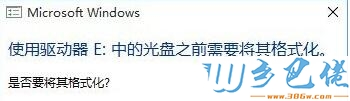
纯净版五 、利用“磁盘查错”功能来修复可移动磁盘。
win8.1 - 14 、右击“可移动磁盘”盘符,从其右侧菜单中选择“属性”项;
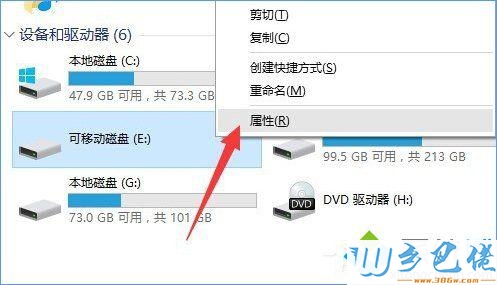
windows7系统之家 - 15 、从打开的“移动硬盘属性”窗口中,切换到“工具选项卡,点击”查错“栏目中的“检查”按钮;
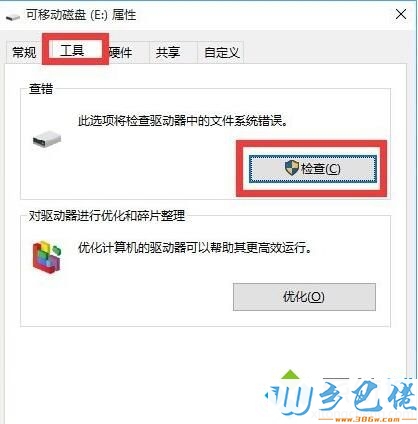
windows7 - 1、此时将打开“错误检查”界面,直接点击“修复驱动器“按钮以执行自动修复移动硬件中的错误操作;
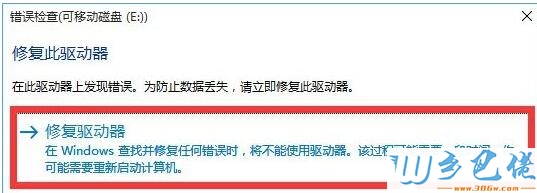
windows8 - 2、待修复操作完成后,就可以正常使用移动硬盘啦。
U盘装系统六 、更新移动硬盘“驱动程序”。
win8.1 - 14 、通过“控制面板”进入“计算机管理”界面,展开“设备管理器”,查看右侧的设备列表,如果存在如图所示的“未知设备”(“未知设备”的数量与移动硬盘的分区数量基本相等),表明移动硬盘驱动未正确安装;
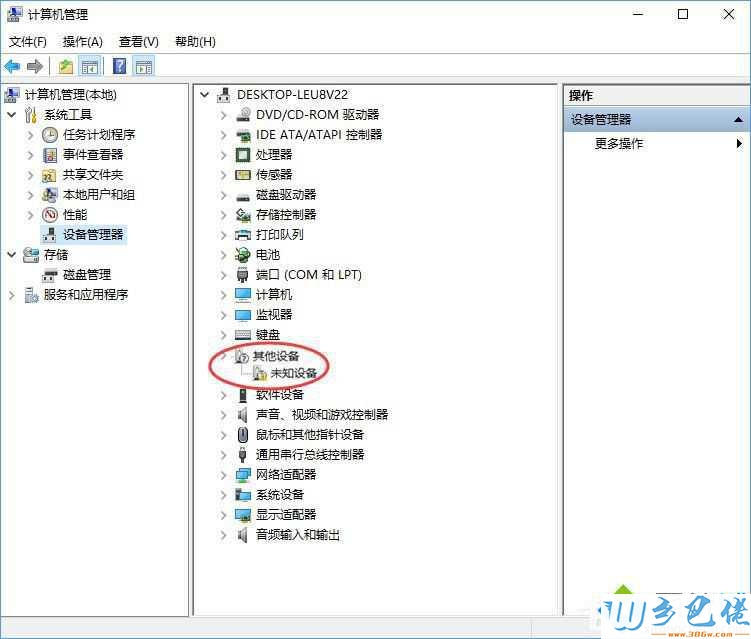
windows7系统之家 - 15 、对此我们可以借助“驱动人生6”来检测并安装移动硬盘驱动程序。运行“驱动人生6”程序,待完成整个系统硬件的检测操作后,将提示“未知设备 Genetic Volume”,此时点击“立即修复”按钮;
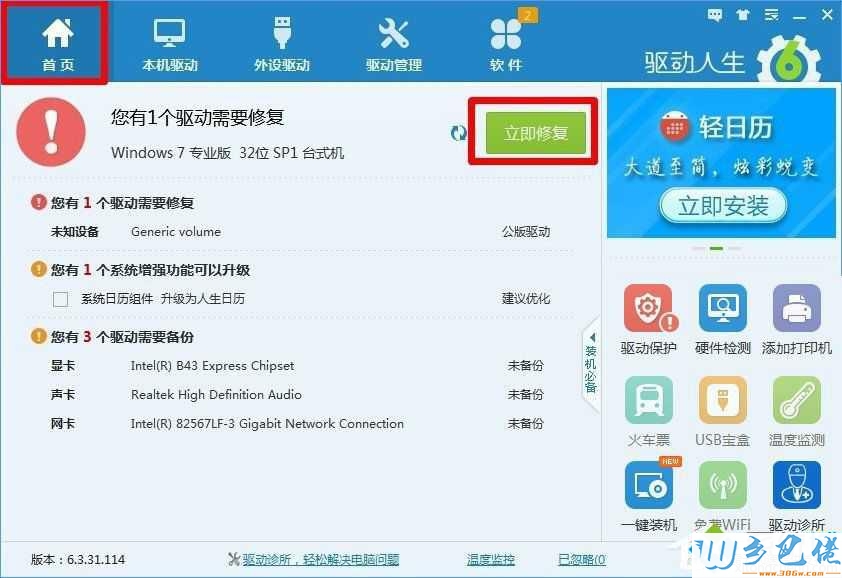
windows7 - 1、待修复操作完成后,根据弹出的窗口提示,点击“立即重启”按钮,等计算机重启完成后,再次插入移动硬盘,就会发现可以正常显示硬盘盘符并能正常打开磁盘进行操作。
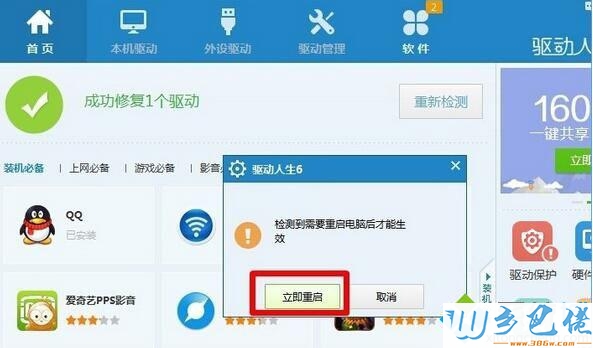
win7系统方法一 、针对U盘无法打开的情况,在此提供一处最有效解决方法,那就是通过“量产工具”进行修复。
win8.1 - 14 、首先利用“ChipEasy”工具检测“U盘相关参数”,如图所示;
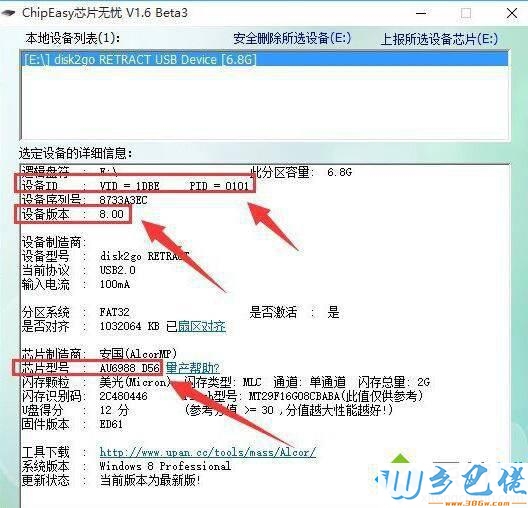
windows7系统之家 - 15 、接着根据U盘参数获取与之匹配的“量产工具”,在此可以根据U盘PID和VID以及主控芯片型号来获取“量产工具“;
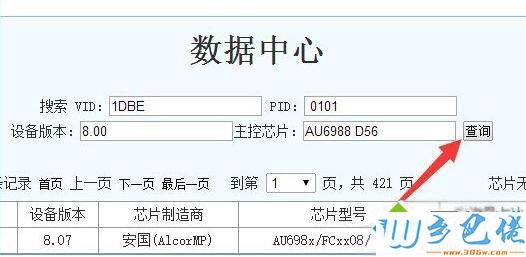
windows7 - 1、插入U盘,并运行“量产工具”,待U盘被正确识别后,点击左侧的“U盘盘符”,从其菜单中点击“开始”按钮;
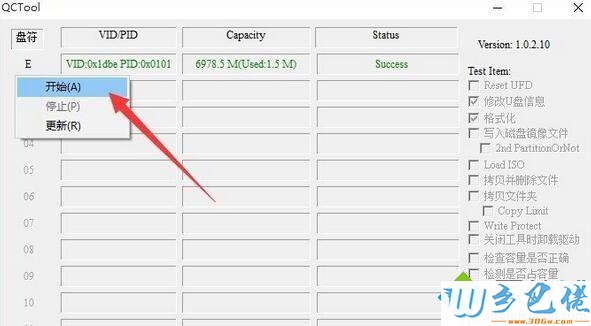
windows8 - 2、此时“量产工具”将自动执行修复U盘操作,当出现如图所示的“修复成功”提示时,表明U盘被成功修复。至此就可以对U盘执行读写操作啦。
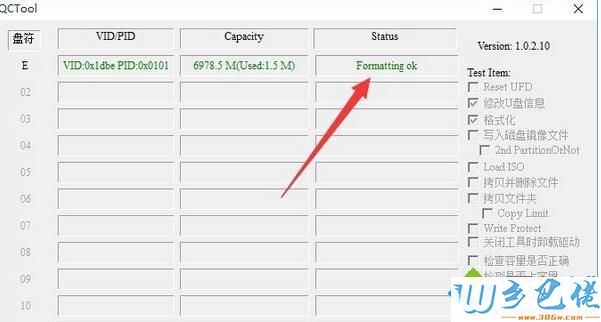
以上就是小编为大家分享的Win10下移动硬盘无法打开提示需要格式化的三种解决方法了。遇到类似问题的朋友们,可以采取以上方法进行解决。关注Windows10,锁定乡巴佬(http://www.386w.com/)
























 被折叠的 条评论
为什么被折叠?
被折叠的 条评论
为什么被折叠?








